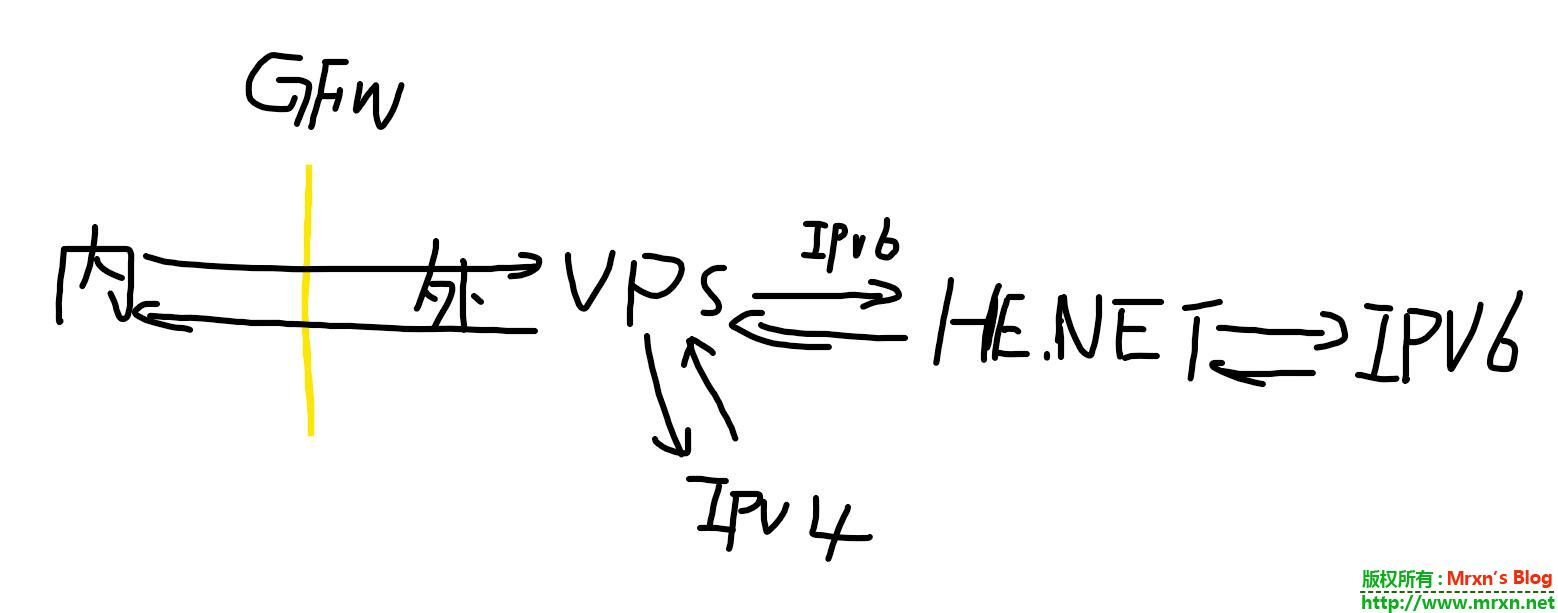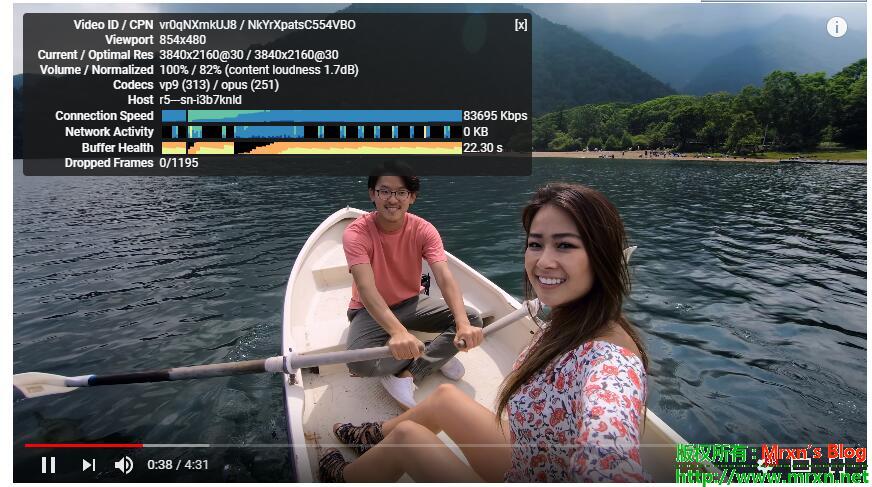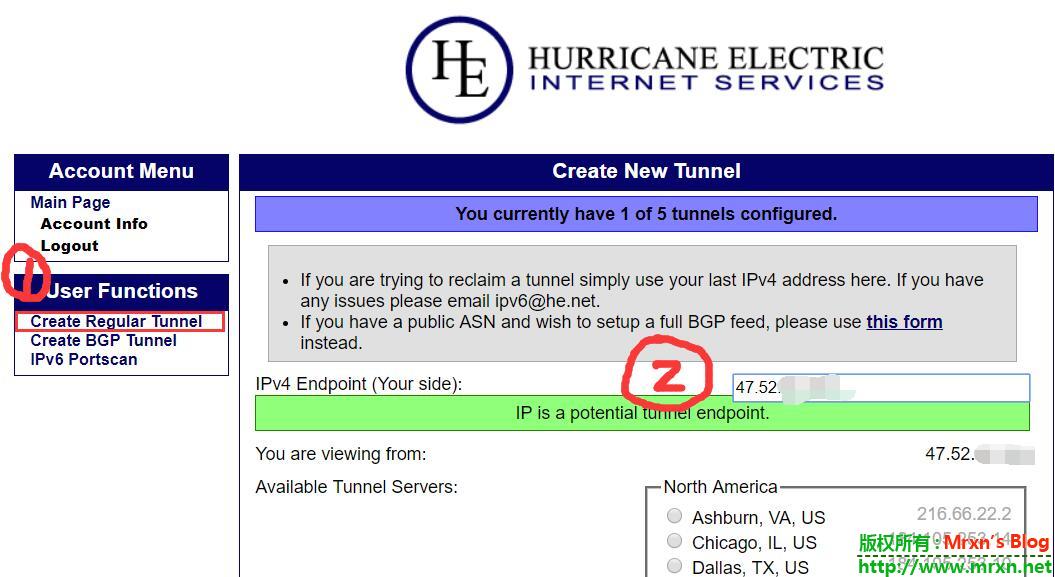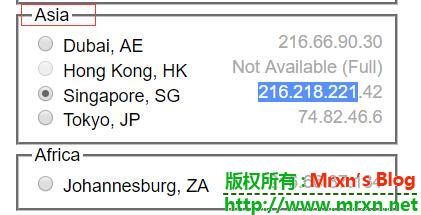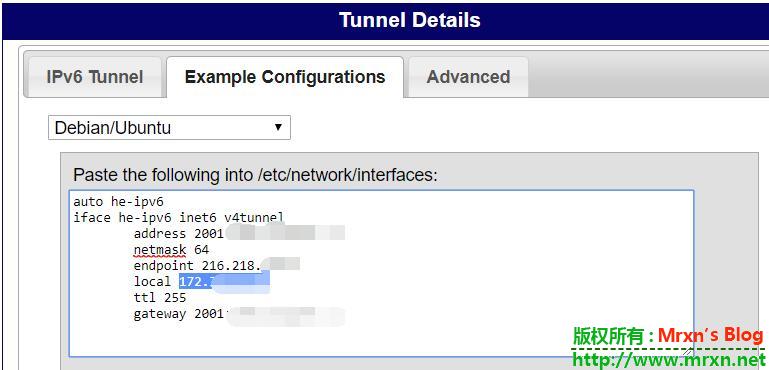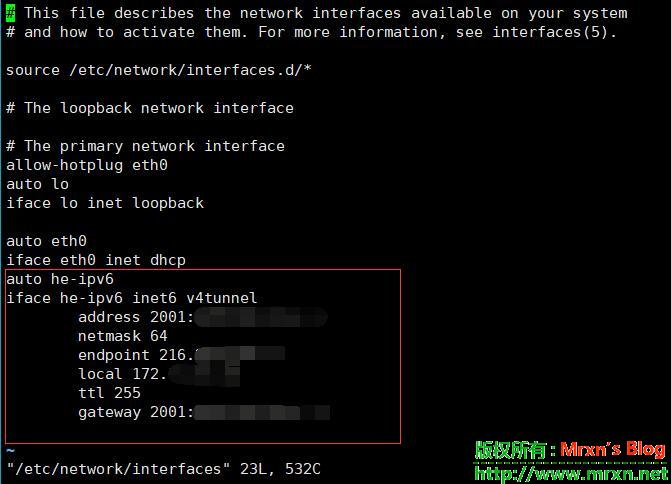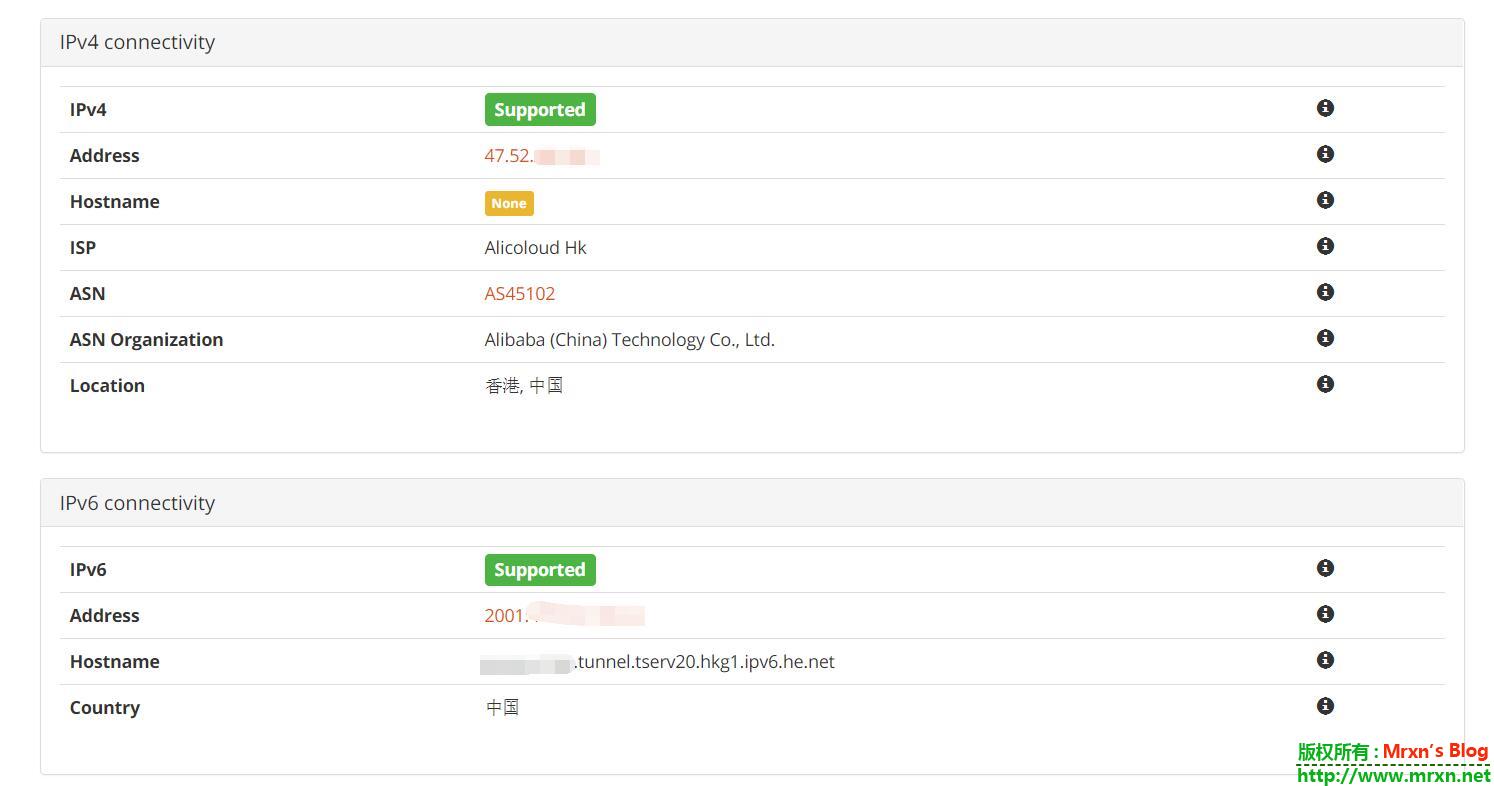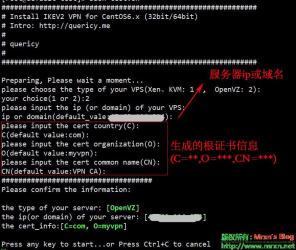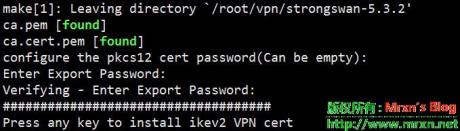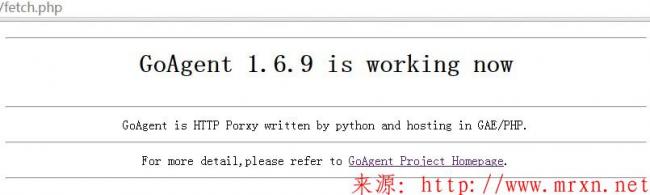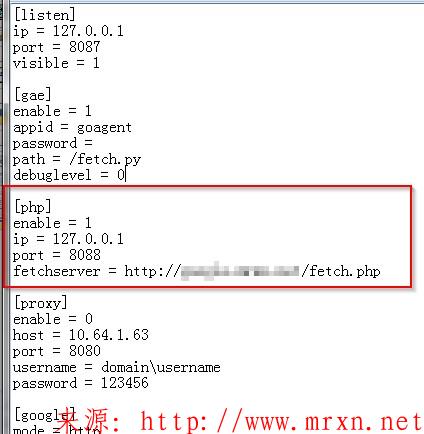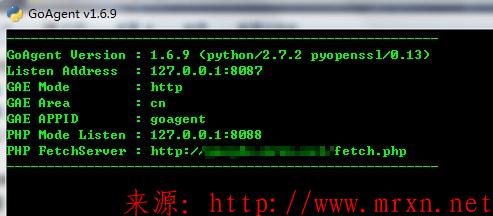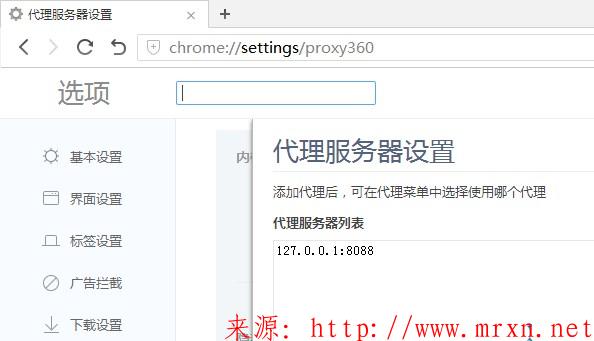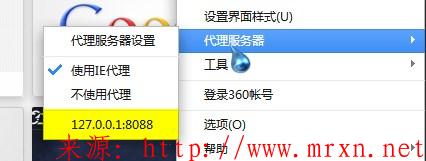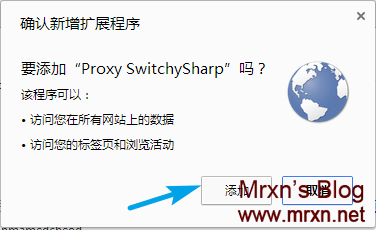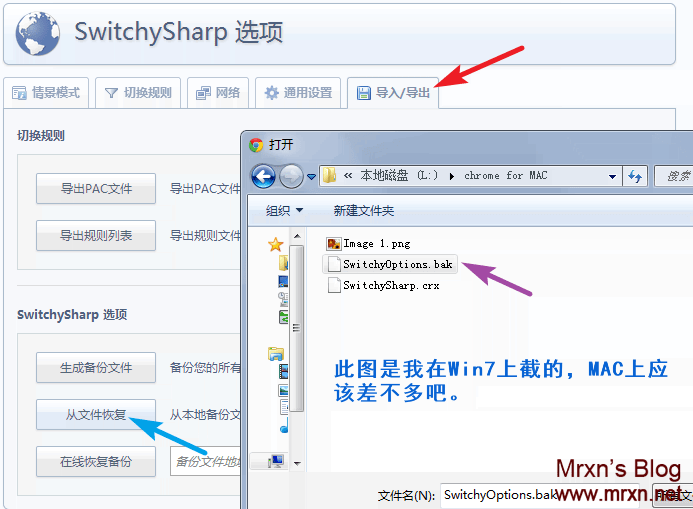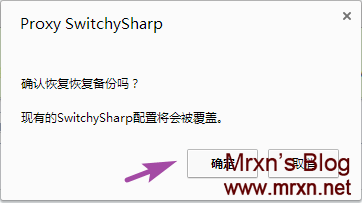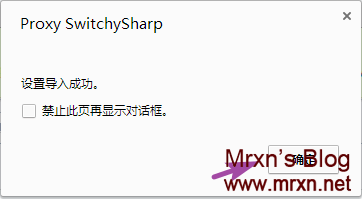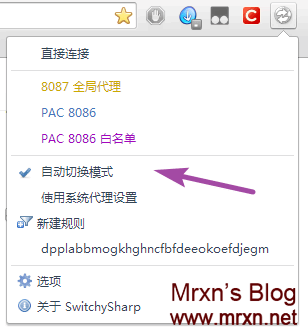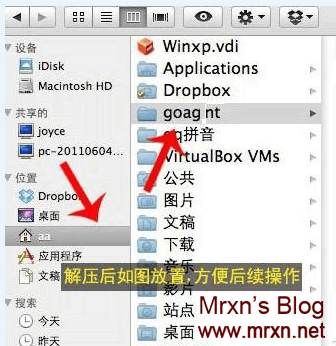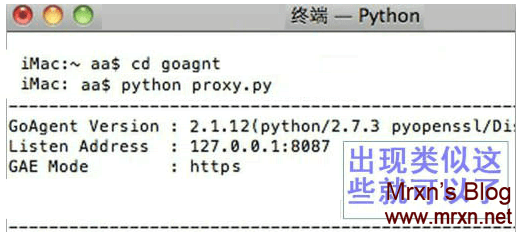给没有ipv6的vps添加ipv6隧道并配置shadowsocks使其可以自由访问ipv4和ipv6资源 翻墙技巧
如题,给没有ipv6的vps添加ipv6隧道并配置shadowsocks使其可以自由访问ipv4和ipv6资源,写这篇文章,是因为给朋友配置的时候遇到的情况,再次小记,当作笔记或者以飨后人吧!
首先声明,这个方法这是用来方便学习研究,以下内容请自行斟酌阅读。
对于IPV4地址频繁出现验证码的可以用ipv6代替,但是由于是桥接的HE.NET的隧道,故,延迟,偶尔断流会不稳,不能游戏,没有UDP转发。但是日常Google搜索,看看YouTube,刷刷twitter,Facebook这些没问题的。大致原理如下:
情况如下:
朋友的机器是47.52开头的阿里云HK的200M的小鸡,系统为debian8,他刚告诉我说他的小鸡不能看油管视频了,也不能打开Google了,我测试后,发现是谷歌封了该IP段。如果你的VPS确定不是IP段问题也看不了可以试试把chrome://flags下面的QUIC关闭。如果确定了IP被封就要麻烦点了,(以下都是在本机没有IPV6的情况下)一种是找其它VPS中转,一种是改hosts或自建DNS方法,另一种就是使用IPV6隧道。如果是自带IPV6的机器可以在shadowsocks/R的配置文件文件里把"dns_ipv6" 参数由"false" 改成"true",这样所有域名都会优先使用v6 解析(记得添加v6 的DNS)。如果像阿里云香港一样的没有IPV6的机器我们可以通过HE.NET的tunnelbroker功能来给VPS申请IPV6地址,通过IPV6来链接谷歌视频服务器。
首先第一步,注册Tunnel broker,并且登录进去
点击前往注册:https://www.tunnelbroker.net/
第二步,在第一步完成的前提下,登陆后,创建通道“Create Regular Tunnel”
IPv4 Endpoint (Your side):后面的选择框里填写你阿里云的公网 IP 地址后,鼠标随便在空白地方点一下,方便系统确认你输入完毕,好检查可用性。如果出现向图中提示的“IP is a potential tunnel endpoint.”说明可以添加ipv6隧道,关于隧道节点的选择,大家可以在自己的VPS上分别ping一下提供的IP,选时延低的,目前亚洲HK的节点已经被用完。请大家根据自己的实际情况来确定,一般来说是选择亚洲(Asia)。
选择完隧道节点后,点击底部的Create Tunnel创建IPV6隧道即可。
第三步,创建IPv6隧道及路由
切换到Example configurations选项卡,下拉菜单选择(你自己的系统型号)比如我朋友的是Debian/Ubuntu,然后将里面的local处应改为你阿里云VPS的内网IP(这个在VPS上通过ifconfig查看),比如:172.x.x.x,然后复制里面的配置参数。
在VPS上的/etc/network/interfaces后面追加上面的配置,vi /etc/network/interfaces
第四步,启用ipv6并且添加IPV6DNS
由于阿里云的网络不支持IPv6,所以官方镜像默认是禁用了相关设置,需要修改一下才能用IPv6。
vi /etc/sysctl.conf将IPv6相关三个参数修改成0启用IPV6。同时在开启BBR的时候可以添加另外两个参数(非必要)。
net.ipv6.conf.all.disable_ipv6 = 0
net.ipv6.conf.default.disable_ipv6 = 0
net.ipv6.conf.lo.disable_ipv6 = 0
net.core.default_qdisc = fq
net.ipv4.tcp_congestion_control = bbr
然后添加IPV6DNS:vi /etc/resolv.conf 在文件末尾追加如下两行参数
nameserver 2001:4860:4860::8844
nameserver 2001:470:20::2
然后保存。(vim下保存,都会吧,ESC退出,然后冒号,wq回车。)重启。
最后一步测试ipv6是否可用:
可以在命令行直接是命令: ping6 ipv6.google.com
或者是专门的网站:
接下来说一下关于这种情形下的shadowsocks该如何配置,这里以秋水大大的最新版本脚本为例。他的脚本安装好shadowsocks后,我们可以看到其配置文件中大致如下:
{
"server":["[::0]","0.0.0.0"],
"server_port":8989,
"local_address":"127.0.0.1",
"local_port":1080,
"password":"xxxxxxxxxx",
"timeout":600,
"method":"chacha20-ietf-poly1305"
}
注意看红色的部分,默认配置这样会导致ipv6不可用(至少在使用IPV6隧道这种情况下),我们需要修改一下,如下:
{
"server":"0.0.0.0",
"server_port":8989,
"local_address":"127.0.0.1",
"local_port":1080,
"password":"xxxxxxxxxx",
"timeout":600,
"method":"chacha20-ietf-poly1305"
}
即可完美使用。。。飞吧!
PS,最后补一点常识:
如何确定目前连接的方式为 IPv4 还是 IPv6 ?
打开https://www.google.com/search?hl=en&q=what+is+my+ip,如果显示的您的 IP 地址为 IPv6 格式说明您是以 IPv6 的形式接入的,否则为 IPv4 形式。
Hosts 如果需要指定域名通过IPv6 访问,修改Hosts文件即可。 vi /etc/hosts 刷新 DNS 缓存 /etc/init.d/nscd restart
下回见!
CENTOS/UBUNTU一键安装IPSEC/IKEV2 VPN服务器 翻墙技巧
用法很简单:
总结成一句话就是:除了类型要选对以外,其他的一路回车就好了23333
具体如下:
1.下载脚本:
wget https://raw.githubusercontent.com/quericy/one-key-ikev2-vpn/master/one-key-ikev2.sh
2.运行(如果有需要使用自己已有的根证书,请将私钥命名为ca.cert,将根证书命名为ca.cert.pem,放到脚本的相同目录下再运行该脚本,没有证书的话将自动生成自签名证书咯):
chmod +x one-key-ikev2.sh bash one-key-ikev2.sh
3.等待自动配置部分内容后,选择vps类型(OpenVZ还是Xen、KVM),选错将无法成功连接,请务必核实服务器的类型。输入服务器ip或者绑定的域名(连接vpn时服务器地址将需要与此保持一致),以及证书的相关信息(C,O,CN),使用自己的根证书的话,C,O,CN的值需要与根证书一致,为空将使用默认值(default value),确认无误后按任意键继续
4.输入两次pkcs12证书的密码(可以为空)
5.看到install success字样即表示安装成功。默认用户名密码将以黄字显示,可根据提示自行修改文件中的用户名密码。(WindowsPhone8.1的用户请将用户名myUserNames修改为%any ,否则可能会由于域的问题无法连接,具体参见这篇文章中的说明)
6.将提示信息中的证书文件ca.cert.pem拷贝到客户端,修改后缀名为.cer后导入。ios设备使用Ikev1无需导入证书,而是需要在连接时输入共享密钥,共享密钥即是提示信息中的黄字PSK.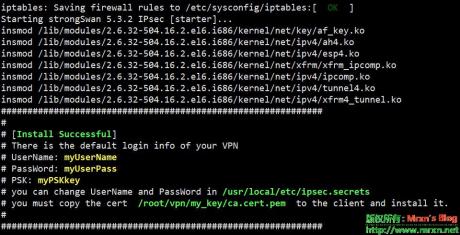
PS:
服务器重启后默认ipsec不会自启动,请自行添加,或使用命令手动开启:
连上服务器后无法链接外网:
修改net.ipv4.ip_forward=1后保存并关闭文件 然后使用以下指令刷新sysctl:
如遇报错信息,请重新打开/etc/syctl并将报错的那些代码用#号注释,保存后再刷新sysctl直至不会报错为止。
PS2:
如需Debian系统的IKEV2一键安装脚本,可参考magic282童鞋的一键脚本:
https://github.com/magic282/One-Key-L2TP-IKEV2-Setup
PS3:
原文地址:https://quericy.me/blog/699
利用免费空间+GoAgent来搭建自己的专属代理服务器(国内,国外皆可) 翻墙技巧
废话不多说,就直接开始教程吧,总共就三步:
然后修改其中fetchserver = http://****.**/fetch.php
fetchserver =后面的地址改成你刚才上传的fetch.php的绝对地址即可
接着打开local下的goagent.exe,如果你打开时候输出的内容跟我以下图片内容一样说明成功,如果不一样重新操作一次即可,
以上搭建就完毕了,完成上述步骤后,就运行GoAgent.exe。Linux/Mac用户运行proxy.py.
第三步 浏览器设置
以下用的是360极速浏览器来演示,其他浏览器大同小异
代理地址设置为使用goagent代理,即将代理地址设置为127.0.0.1:8088
要使用的时候需要打开GoAgent.exe,并且设置好代理服务器;不使用的时候取消掉使用代理服务器的选项,关掉GoAgent.exe就可以啦。
打开360极速浏览器之后,在地址栏输入:chrome://settings/proxy360 打开代理设置界面,作如下设置:
chrome请安装SwitchySharp插件,然后自行设置即可
不过这样使用还是有些问题,那就是访问https时会提示证书不安全,我们还需要一步来信任GoAgent的证书。可以参看这篇文章:
解决SSL错误
简单点来说就是:双击local下的CA.crt文件,会提示是否安装证书,我们要选择安装证书,然后把证书存储设置为"受信任的根证书颁发机构",然后一路"下一步"即可。完成后重启一下浏览器,https的网页也能正常访问。
切换之后,你的浏览器IP就变成了你的代理服务器地址了,你可以建立多个代理服务器的。下面会详细介绍:
常见问答总结:
1.
[gae]
enable = 1
懂代码就知道0为假,1为真,这里可以保留1,保留1就可以一个goagent.exe同时连接google app和自己的免费空间做双线,但是注意不要使用相同端口,浏览器可以配置不同代理端口,自由切换。
2.另外有一个小技巧:
修改代码中的prot=8087可以改变代理端口,visible = 1是表示GoAgent窗口是否默认最小化的,默认是1,即不自动最小化,我把它改成0了,这样就每次启动后都自动最小化到托盘中。自己根据自己喜好修改。推荐改为0!!
[listen]
ip = 127.0.0.1
port = 8087
visible = 1
3.怎么防止他人知道我的fetch.php地址盗用我流量?
编辑fetch.php开头部分的$__password__ = ”;为$__password__ = ‘这里写你的密码’;
同时编辑proxy.ini
enable = 0
listen = 127.0.0.1:8088
password = 你的密码
fetchserver = http://空间地址/fetch.php
重启goagent.exe
最新1.8.4版已经支持php和GAE的密码分开了。
目前goagent还没有将php模式密码和GAE模式的密码分开,期待以后会加人吧,不过我们将它们的密码设置成一样也不影响我们的体验不是。
当然如果你会python可以尝试修改proxy.py,我看来一下代码,应该是可以实现,不过我不会。
4.如何配置多个服务端?
listen = 127.0.0.1:8088|127.0.0.1:8089
fetchserver = http://你网站的域名1/fetch.php|http://你网站的域名2/fetch.php
更多服务端也可以类似添加,分别监听不同端口即可(不要与系统中其他端口冲突)
GoAgentForMacOS,苹果系统翻墙方法 翻墙技巧
1、Chrome设置使用GoAgent
-
此方法整理自网上教程,流量所用appid为本项目自创,特此说明。
-
本文中所说的goagnt指的就是GoAgent。
-
往下看之前,请确定你的MAC系统上已经安装好了谷歌Chrome浏览器,然后用chrome看这篇教程。
-
第一步:配置chrome浏览器
1)安装SwitchySharp扩展。
这个扩展在Chrome应用店的地址:https://chrome.google.com/webstore/detail/proxy-switchysharp/dpplabbmogkhghncfbfdeeokoefdjegm
如果你能在Chrome应用店里安装成功就可以直接看第2)小步,如果不能安装,那就下载这个扩展再安装。方法:
点右边的链接去我网盘下载SwitchySharp扩展:http://pan.baidu.com/s/1eQIPyYe
下载后,打开chrome的扩展程序页面,地址:chrome://extensions/
把刚刚下载下来的SwitchySharp.crx文件拖拽到扩展程序页面,松开鼠标,弹出的安装提示点【添加】,如下图:
第一步:配置chrome浏览器
1)安装SwitchySharp扩展。
这个扩展在Chrome应用店的地址:https://chrome.google.com/webstore/detail/proxy-switchysharp/dpplabbmogkhghncfbfdeeokoefdjegm
如果你能在Chrome应用店里安装成功就可以直接看第2)小步,如果不能安装,那就下载这个扩展再安装。方法:
点右边的链接去我网盘下载SwitchySharp扩展:http://pan.baidu.com/s/1eQIPyYe
下载后,打开chrome的扩展程序页面,地址:chrome://extensions/
把刚刚下载下来的SwitchySharp.crx文件拖拽到扩展程序页面,松开鼠标,弹出的安装提示点【添加】,如下图:
安装成功后会自动打开SwitchySharp 选项页面。
2)导入SwitchySharp的配置文件
先去我网盘将我设置好的配置文件(SwitchyOptions.bak)下载下来: http://pan.baidu.com/s/1gdGL5NP
再点SwitchySharp 选项页上的【导入/导出】(如下图),接着点【从文件恢复】(如下图),会弹出定位窗口,定位到刚刚下载的SwitchyOptions.bak文件,点确定导入。
弹出确认导入的对话框,点【确定】,导入成功,再点【确定】,如下图:
如果导入设置这一步提示“备份文件已损坏”,那就再试一次。
3)选择代理模式。
点一下chrome右上角的地球图标,下拉菜单有几种代理模式,点一下【自动切换模式】(如下图),建议在一般情况下使用这种模式,比较方便自定义。
下面简单说一下几种模式各自的作用:
- 【直接连接】:就是不使用任何代理。
- 【8087 全局代理】:选择此项,则访问的网站都使用goagnt代理,除部分谷歌域名。如果想在访问墙内网站时隐藏真实ip,可以选择这个。某个网站打不开也可以选择这个。缺点是访问墙内网站速度慢。
- 【PAC 8086】:由goagnt文件夹内的pac文件来定义访问规则,大体上是墙内直连,墙外使用goagnt。
- 【PAC 8086 白名单】:由goagnt文件夹内的另一个pac文件来定义访问规则, 这个pac文件内都是世界排名靠前的墙内网站,所以如果使用此项,那就是除了pac文件内的网站,其它网站都使用goagnt 代理。
- 【自动切换模式】 :通过在SwitchySharp 选项里设置的规则来控制一个网站是否启用代理,规则内没有的域名是直接连接。这个比PAC模式自定义设置方便。
每一项必须选中后才会起作用,两种PAC模式自定义规则比较麻烦,所以还是建议使用【自动切换模式】。
第二步:下载 和 运行goagnt
1)下载goagnt
点这个链接去把我已经设置好的goagnt下载下来: http://pan.baidu.com/s/1esy1S
2)解压goagnt
下载后解压出来,解压的时候选择【解压到当前的文件夹】这样的操作,因为压缩包内已经包含goagnt这个文件夹,确保打开goagnt文件夹就能看见里面的十个文件,然后把goagnt文件夹拖拽到如下图位置,确认路径没有错误(下图左边的红箭头所指的地方写的名字是aa,这个在你那里可能是别的名字,只要认准是那个”小房子“的图标就行)。
3)运行goagnt
打开终端,输入cd goagnt回车,然后再输入python proxy.py回车,如下图:
这一步完成后就可以用之前设置好的chrome浏览器上外网了。以后每次使用只需要执行此步即可。
需要注意:如果打开一些https链接出现<安全证书不受信任>的情况,只需要导入goagnt文件夹下的CA.crt证书就可以解决此问题。 导入证书方法请看另一篇:导入GoAgent证书方法
另类使用Google搜索服,不用翻墙/VPN照样使用谷歌搜索! 翻墙技巧
国内使用google服务,不定期抽风,这让国内的网友非常蛋疼,搜索不了东西,连Gmail也挂了,不希望爬墙或者V|P|N的同学,可以尝试下面分享的几个IP地址,希望能帮到大家,特别是需要找资料的朋友们!
https://g.mrxn.net/
http://www.tmd123.com/ 通天塔
http://www.Google.com.im 谷歌复原
http://goog.sinaapp.com
sinaapp.co Google镜像
Wen.lu Google问路
www.sssis.com 备案域名反代理到Google IP
http://www.gvgle.com 代理到Google IP
http://gu1234.com 代理到Google IP
http://www.xiexingwen.com Google镜像,动态检测可用Google服务器IP,实时更新
http://www.gfsoso.com/
https://www.90r.org/
http://64.233.166.42/
大家如果配合我的另一篇文章就会发现,google好强大!另一篇:
google黑客使用方法,让你见识不一样的世界
google黑客使用方法,让你见识不一样的世界---https://mrxn.net/?post=75
每日更新免费高速IP代理,翻墙,Youtube,facebook,Google想看就看,想上就上! 翻墙技巧
2015-05-23更新---请大家转到 https://mrxn.net/sort/fqjq 查看最新的查资料工具和免费/收费vpn 谢谢大家的支持,网络本就该开放_Mrxn 。
安卓,苹果,Mac,Windows 三平台支持的,免费加速器下载
前言:自从天朝上个月27号把我们强大谷哥拒之门外后,一些想见Google 的童鞋就不得不查资料了,可是查资料现在也不好翻了,比如说之前我用一直用的Goagent(不知道有多少童鞋知道哈),失效了,后来我就寻思各种方法免费查资料,最终还是觉得代理速度快,灵活!想换那个地方的就换那个地方的!这时候估计有童鞋说了,那你干嘛不用现在很火的免费查资料软件VPNgate,可是我也用过啊,速度慢就不说了,还老是掉,老是重新连接,分配IP,烦死人了!比如说你正在Youtube上看着视频或者是和国外的朋友视频,估计都气炸了!好了,废话不多说。下面上图,给大家看一下,利用花刺代理,几乎没有延迟!

下面是花刺代理使用教程截图,我已经将花刺代理和PDF阅读器上传至我的网盘,下面会放出链接。
首先更新今天 2014.07.28可用高速免费IP代理526个,博主亲测:
210.14.152.91:88
218.203.13.176:80
222.66.115.229:80
111.161.126.93:8080
59.46.72.245:8080
183.207.229.138:80
111.161.126.83:8080
111.161.126.90:8080
123.125.157.52:3128
111.161.126.92:8080
111.206.164.21:80
111.161.126.87:8080
218.203.13.169:8090
120.198.244.15:80
221.146.243.121:3128
58.254.132.87:80
157.7.143.129:8080
103.27.127.94:3128
118.244.239.2:3128
122.193.9.91:80
101.4.60.51:80
115.227.193.11:80
110.4.12.173:80
202.171.253.101:80
106.2.184.234:8080
115.239.248.235:8080
113.57.230.83:80
119.4.115.50:80
113.57.252.105:80
119.4.115.51:8090
113.57.252.103:80
222.87.129.30:80
101.66.251.72:80
61.135.153.22:80
202.106.16.36:3128
210.14.138.94:8080
202.108.50.75:80
222.74.6.32:8000
123.103.23.106:18080
113.57.252.104:80
124.248.247.206:3128
58.242.249.31:19279
112.253.6.182:8080
119.188.46.42:8080
116.236.216.116:8080
218.102.39.152:8080
111.205.122.222:80
118.171.56.160:8088
49.65.32.131:8088
114.112.91.114:90
183.207.229.137:80
121.14.228.16:21320
182.52.63.79:8080
121.14.138.56:81
211.70.221.185:18186
222.74.6.48:8000
218.4.236.117:80
114.112.91.115:90
112.175.69.139:3128
183.57.78.93:80
125.217.162.136:8080
61.50.245.163:8888
114.216.200.184:8088
111.249.65.150:8088
222.93.239.190:8088
123.184.110.132:8088
125.217.162.134:8080
114.215.195.192:80
112.175.69.141:3128
218.89.170.132:8888
210.14.138.102:8080
115.236.59.194:3128
66.85.131.18:7808
60.250.144.184:3128
210.73.220.18:8088
133.242.53.172:8080
113.56.48.221:8088
117.82.47.67:8088
183.179.241.210:8088
182.101.253.183:8088
128.199.190.246:80
113.214.13.1:8000
123.138.184.19:8888
218.108.168.68:82
202.118.10.101:8080
222.88.240.19:9999
106.3.40.249:8081
140.207.223.101:80
111.161.126.88:8080
60.18.147.109:8085
210.101.131.232:8080
106.186.126.188:3128
112.175.69.138:3128
61.163.164.13:9999
116.116.48.249:8088
202.101.96.154:8888
66.85.131.18:8089
199.200.120.37:7808
209.170.151.142:7808
180.153.32.93:8088
218.104.118.54:8080
114.80.136.112:7780
113.31.27.195:80
118.26.224.160:80
221.193.249.140:3128
101.64.236.206:18000
198.148.112.46:7808
60.191.39.252:80
183.63.116.43:9999
210.219.149.94:8080
122.192.62.240:8088
222.87.129.29:80
111.206.81.248:80
220.132.139.154:3128
113.53.249.29:9999
23.102.160.68:3128
118.189.208.84:3128
199.200.120.140:8089
61.158.173.14:9999
112.175.69.134:3128
220.179.113.74:8088
1.174.59.239:8088
111.254.164.212:8088
61.174.9.96:8080
5.23.98.130:80
218.29.90.30:9999
219.93.183.106:8080
60.210.18.11:80
218.249.114.42:8088
117.40.113.27:8088
1.161.122.35:8088
107.182.135.43:7808
202.143.159.251:3129
69.74.231.173:8080
222.20.99.53:18186
107.182.16.221:7808
123.7.78.176:9999
202.29.243.36:3128
195.154.92.32:3127
193.36.34.13:3128
193.36.34.11:3128
1.234.75.53:8888
113.253.92.211:8088
1.28.247.148:8088
219.93.183.93:80
222.85.1.123:8118
117.121.21.222:80
195.175.62.190:8080
27.9.208.97:8088
36.249.67.31:8088
117.82.202.47:8088
112.175.69.142:3128
188.241.141.112:7808
84.33.2.24:80
23.89.198.161:7808
180.142.129.132:9999
37.187.85.128:8081
218.90.174.167:3128
95.211.210.45:3128
195.154.68.29:3128
61.155.169.11:808
186.190.238.65:8080
107.0.69.189:3128
92.222.153.153:7808
95.0.22.1:8080
176.215.1.224:3128
153.120.25.103:80
88.255.251.17:8080
92.222.153.153:8089
41.231.53.43:3128
185.49.15.25:7808
61.5.158.144:3128
178.238.228.26:3128
103.240.180.228:80
211.151.50.179:81
93.115.8.229:7808
93.184.33.166:8080
66.192.33.78:8080
125.215.37.81:3128
95.168.217.24:3128
62.244.31.16:7808
218.89.170.110:8888
116.213.211.130:80
109.68.191.178:3128
62.244.31.16:8089
113.15.180.5:9999
192.227.172.145:7808
173.220.212.68:80
202.8.44.154:80
202.29.235.122:3129
58.68.246.12:18080
151.200.170.146:80
153.122.26.4:3128
175.18.23.10:808
182.254.129.123:80
186.24.13.125:8080
92.255.169.124:3130
190.242.51.61:8080
183.91.70.18:8080
115.238.250.23:2222
209.62.12.130:8118
222.253.182.28:3128
80.249.165.118:80
8.225.195.209:8080
58.215.142.208:80
124.238.238.50:80
202.77.115.71:54321
121.236.8.5:8088
203.80.144.4:80
220.227.71.48:80
37.239.46.10:80
195.154.231.43:3128
117.92.99.159:8088
149.255.255.250:80
106.37.177.251:3128
79.127.127.169:3128
14.110.63.236:8088
115.218.117.52:8088
182.118.23.7:8081
89.46.101.122:8089
140.206.86.68:8080
112.124.45.214:3128
41.75.201.146:8080
195.49.151.78:3128
149.255.255.242:80
114.6.29.154:8080
82.151.120.169:8080
112.90.146.76:3128
41.222.196.52:8080
37.239.46.2:80
5.11.164.16:8080
211.151.13.22:81
113.196.34.66:8080
42.121.28.111:3128
222.65.255.142:8080
183.91.27.133:8080
121.1.48.42:8080
58.42.186.151:8088
113.242.133.8:8088
115.28.213.143:8000
107.155.187.154:7808
123.127.225.130:443
186.42.121.150:80
151.248.118.151:3128
78.110.60.115:80
177.126.89.18:3128
178.151.98.102:3128
182.253.32.70:8080
193.160.225.13:8081
79.134.211.141:3128
92.255.169.124:3128
1.179.143.178:3128
110.153.9.250:80
115.238.164.208:8080
112.95.241.76:80
176.110.169.10:3128
103.11.116.46:8080
134.249.169.180:8080
203.172.208.43:3129
200.16.125.92:8080
117.80.33.216:8088
36.54.136.73:8118
27.123.222.60:8080
89.46.101.122:3127
112.192.212.151:8088
115.28.129.111:8088
74.3.167.40:8080
110.139.144.177:8080
182.253.49.3:8080
91.209.24.4:3128
88.198.64.141:8118
201.6.103.40:3128
62.113.208.89:7808
124.109.53.101:8888
189.51.110.2:80
178.205.252.51:3128
118.70.177.90:8888
176.35.226.195:3128
180.105.67.180:8088
202.98.123.126:8080
177.2.109.234:3128
183.136.221.6:3128
211.144.81.67:18000
177.21.227.126:8080
202.166.217.86:8080
220.133.5.108:3128
183.63.131.18:9999
212.91.188.166:3128
204.11.107.35:80
122.99.103.218:8080
177.128.24.75:8080
60.22.253.242:8088
14.198.39.18:8088
200.124.226.196:3128
218.5.74.174:80
212.200.131.105:8080
117.218.50.134:6588
113.108.186.138:3128
222.174.27.166:8080
119.46.110.17:80
103.226.1.186:8080
211.144.81.68:18000
103.10.61.101:8080
184.105.18.60:7808
123.148.79.120:8088
186.1.246.2:3128
181.114.225.185:8080
210.169.168.28:80
202.195.192.197:3128
177.20.215.7:3128
60.213.177.18:8088
189.80.213.213:3128
217.21.146.130:8080
88.190.16.109:8181
78.109.137.225:3128
121.52.229.51:3128
117.59.217.245:80
121.52.154.182:8080
187.240.117.148:3128
64.62.233.67:80
58.65.241.6:8080
125.39.66.68:80
41.207.106.169:3128
212.113.35.106:8888
125.39.66.69:80
27.251.216.126:3128
115.29.28.137:8090
41.242.117.242:80
187.210.64.213:80
212.113.35.102:8888
94.228.204.10:8080
115.29.168.245:18080
46.252.36.155:8080
115.29.166.133:82
182.254.138.223:8088
121.14.228.17:21320
113.231.161.232:8088
41.220.28.51:3128
186.42.121.149:80
180.153.32.9:8080
111.93.31.99:80
189.34.21.147:3128
125.227.240.212:8080
210.101.131.231:8080
112.124.20.224:3128
190.184.144.46:8080
94.201.134.251:80
122.226.172.18:3128
202.77.124.90:3128
179.185.22.83:3128
82.222.247.85:8080
162.220.218.173:7808
59.55.66.60:8088
200.85.39.10:8080
78.93.120.165:8080
93.93.141.43:3128
117.25.129.238:8888
204.228.129.46:8080
183.62.60.100:80
212.113.35.104:8888
222.124.149.179:3128
122.227.8.190:80
128.140.34.162:8080
162.105.17.112:3128
49.84.209.113:8088
注:禁止通过查资料去干违反国家相关法律的事情,你点击下载,做的事于本人无关!欢迎转载,请尊重我的劳动,注明 https://mrxn.net 谢谢配合!